Video einbetten (Embedded Video)
Embedded
Spiele ein MP4-Video PlatzhalterInhaltemit folgen.Posterbild, optionalem Vollbild, Seek-Sperre und Aktionen nach Videoende (Text + Buttons).
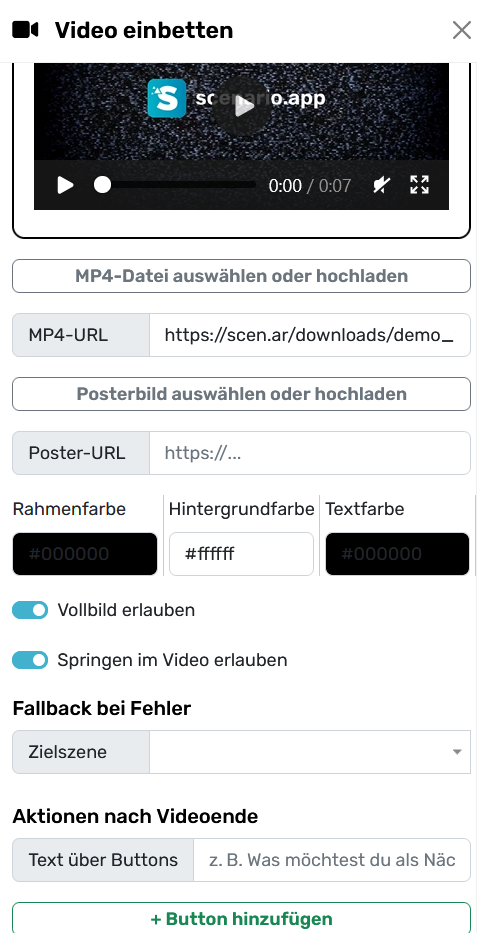 Felder
Felder
MP4-URL
Direkter Link zur MP4-Datei (H.264/AVC + AAC empfohlen).
Poster-URL (optional)
Bild, das vor dem Start angezeigt wird (Vorschaubild/Thumbnail).
Rahmenfarbe / Hintergrundfarbe / Textfarbe
Stil des Players (Rahmen), der Fläche um den Player und von Player-Textelementen/Hinweisen.
Vollbild erlauben
Schaltet den Vollbild-Button ein/aus.
Springen im Video erlauben
- An: Nutzer dürfen scrubben/kapitelweise springen.
- Aus: Seek gesperrt → lineares Ansehen (z. B. für Pflicht-Clips/Story).
Fallback bei Fehler – Zielszene
Wenn das Video nicht geladen oder abgespielt werden kann (Offline, Codec, URL), wird diese Szene geöffnet (z. B. „Alternative Aufgabe“).
Aktionen nach Videoende
- Der „Wiederholen“-Button ist (falls eingeblendet) der Standard-Rücksprung und startet das Video erneut.
- Die Buttons erscheinen erst, wenn das Video wirklich zu Ende ist (kein Timer-Trick).
Verhalten in der App
- Posterbild wird angezeigt, bis der/die Spieler:in Play drückt.
- Abhängig von der Seek-Einstellung kann man spulen oder sieht das Video linear.
- Am Ende blendet die App – falls konfiguriert – Text + End-Buttons ein.
- Tritt ein Fehler auf, wird die Fallback-Zielszene geöffnet.
Best Practices
- Encoding: MP4 (H.264, AAC), 720p/1080p; Bitrate moderat (2–6 Mbit/s).
- Größe/Ladezeit: Möglichst < 50 MB; bei Mobilfunk eher 5–20 MB anstreben.
- Poster: Ruhiges, klares Motiv; Seitenverhältnis = Video.
- Barrierefreiheit: Untertitel separat anbieten (z. B. als „Untertitel anzeigen“-Button).
- Didaktik: „Springen erlauben“ AUS für Pflicht-Briefings; EIN für freie Tutorials.
- Fallback testen: Einmal Flugmodus aktivieren → prüfen, ob deine Fallback-Szene logisch weiterführt.
Kurz-Workflow
- MP4 & Poster hochladen → URLs eintragen.
- Player-Farben wählen, Vollbild/Seek konfigurieren.
- Fallback-Zielszene setzen.
- Aktionen nach Videoende: Info-Text + Buttons (z. B. „Zur Aufgabe“, „Wiederholen“).
- Speichern, auf Gerät testen.
